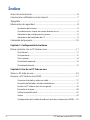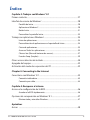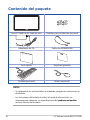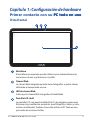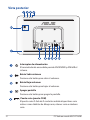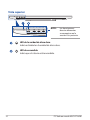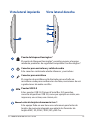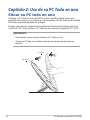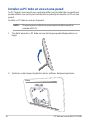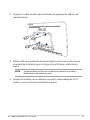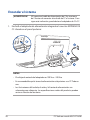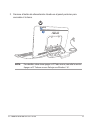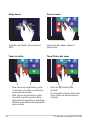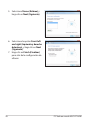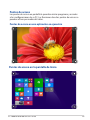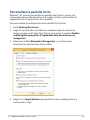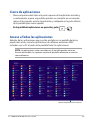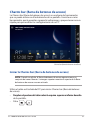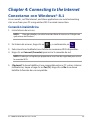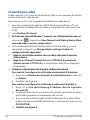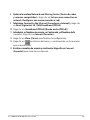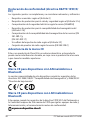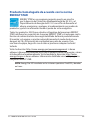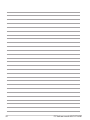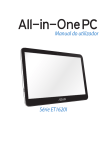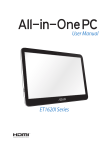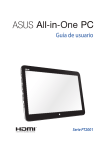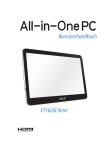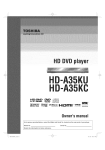Download Serie ET1620I Manual de usuario
Transcript
Manual de usuario Serie ET1620I S8823b Primera edición Enero de 2014 INFORMACIÓN DE PROPIEDAD INTELECTUAL Ninguna parte de este manual, incluidos los productos y el software descritos en él, se puede reproducir, transmitir, transcribir, almacenar en un sistema de recuperación, ni traducir a ningún idioma, de ninguna forma ni por ningún medio, excepto la documentación que el comprador mantiene como copia de seguridad, sin el permiso por escrito de ASUSTeK COMPUTER, INC. (“ASUS”). ASUS PROPORCIONA ESTA PUBLICACIÓN “TAL Y COMO ESTÁ” SIN NINGUNA GARANTÍA DE NINGÚN TIPO, NI EXPRESA NI IMPLÍCITA, INCLUIDAS, PERO SIN LIMITARSE A, LAS GARANTÍAS IMPLÍCITAS O CONDICIONES DE COMERCIABILIDAD O IDONEIDAD PARA UN FIN DETERMINADO. EN NINGÚN CASO ASUS, SUS DIRECTORES, DIRECTIVOS, EMPLEADOS O AGENTES SERÁN RESPONSABLES DE NINGÚN DAÑO INDIRECTO, ESPECIAL, INCIDENTAL O CONSECUENTE (INCLUIDOS LOS DAÑOS CAUSADOS POR PÉRDIDA DE BENEFICIOS, PÉRDIDA DE NEGOCIO, PÉRDIDA DE USO O DATOS, INTERRUPCIÓN DEL NEGOCIO Y CASOS SIMILARES), AUNQUE ASUS HUBIERA RECIBIDO NOTIFICACIÓN DE LA POSIBILIDAD DE TALES DAÑOS QUE SURJAN DE CUALQUIER DEFECTO O ERROR EN ESTE MANUAL O PRODUCTO. Los productos y nombres de empresas que aparecen en este manual pueden o no ser marcas registradas o propiedad intelectual de sus respectivas compañías y solamente se usan para identificación o explicación y en beneficio de los propietarios sin intención de infringir ningún derecho. LAS ESPECIFICACIONES E INFORMACIÓN CONTENIDAS EN ESTE MANUAL SE PROPORCIONAN SÓLO A TÍTULO INFORMATIVO Y EN CUALQUIER MOMENTO PUEDEN CAMBIAR SIN PREVIO AVISO, Y NO SE DEBEN CONSIDERAR COMO UNA OBLIGACIÓN PARA ASUS. ASUS NO ASUME NINGUNA RESPONSABILIDAD POR NINGÚN ERROR O IMPRECISIÓN QUE PUDIERA APARECER EN ESTE MANUAL, INCLUIDOS LOS PRODUCTOS Y EL SOFTWARE DESCRITOS EN ÉL. Copyright © 2014 ASUSTeK COMPUTER INC. Todos los derechos reservados. PC Todo en uno de ASUS ET1620I LIMITACIÓN DE RESPONSABILIDAD Pueden darse casos en los que a causa de un fallo en una pieza de ASUS u otra responsabilidad, tenga derecho a obtener una compensación por daños y perjuicios de ASUS. En cada uno de esos casos, independientemente de la base que le dé derecho a reclamar daños y perjuicios de ASUS, la responsabilidad de ASUS no será superior a los daños y perjuicios causados por daños personales (incluida la muerte) y daños ocasionados a bienes inmuebles y bienes personales tangibles; o a cualquier otro daño real y directo que resulte de la omisión o incumplimiento de obligaciones legales contempladas en esta Declaración de garantía, hasta el precio contractual indicado de cada producto. ASUS solamente se responsabilizará de, o le indemnizará por, la pérdida, los daños o las reclamaciones contractuales o extracontractuales, o incumplimientos contemplados en esta Declaración de garantía. Esta limitación también se aplica a los proveedores de ASUS y a su distribuidor. Es lo máximo por lo que ASUS, sus proveedores y su distribuidor serán conjuntamente responsables. BAJO NINGUNA CIRCUNSTANCIA ASUS SE RESPONSABILIZARÁ DE NADA DE LO SIGUIENTE: (1) RECLAMACIONES DE TERCEROS CONTRA USTED POR DAÑOS; (2) PÉRDIDA DE, O DAÑO A, SU INFORMACIÓN GUARDADA O SUS DATOS; O (3) DAÑOS ESPECIALES, INCIDENTALES O INDIRECTOS O CUALQUIER DAÑO CONSECUENTE ECONÓMICO (INCLUIDA LA PÉRDIDA DE BENEFICIOS O AHORROS), AUNQUE ASUS, SUS PROVEEDORES O SU DISTRIBUIDOR HUBIERA SIDO INFORMADO DE TAL POSIBILIDAD. ATENCIÓN AL CLIENTE Y SOPORTE TÉCNICO Visite nuestro sitio Web (en varios idiomas) en http://support.asus.com PC Todo en uno de ASUS ET1620I Índice Acerca de este manual.................................................................................................... 6 Convenciones utilizadas en este manual................................................................. 7 Tipografía............................................................................................................................. 7 Información de seguridad............................................................................................. 8 Instalación del sistema................................................................................................... 8 Consideraciones a tener en cuenta durante el uso.............................................. 8 Advertencia de nivel de presión sonora.................................................................. 9 Advertencia del ventilador de CC............................................................................... 9 Contenido del paquete................................................................................................10 Capítulo 1: Configuración de hardware Primer contacto con su PC todo en uno.................................................................11 Vista frontal.......................................................................................................................11 Vista posterior..................................................................................................................12 Vista superior...................................................................................................................14 Vista lateral izquierda....................................................................................................15 Vista lateral derecha......................................................................................................15 Capítulo 2: Uso de su PC Todo en uno Situar su PC todo en uno.............................................................................................16 Preparar su PC todo en uno ASUS............................................................................17 Conectar el teclado y ratón con cable....................................................................17 Conexión del teclado y el ratón inalámbricos.....................................................17 Instalar su PC todo en uno en una pared..............................................................18 Encender el sistema.......................................................................................................20 Utilizar la pantalla táctil................................................................................................22 Gestos ..........................................................................................................................23 Configuración de la salida de audio a través de un dispositivo HDMI........25 PC Todo en uno de ASUS ET1620I Índice Capítulo 3: Trabajar con Windows® 8.1 Primer contacto...............................................................................................................27 Interfaz de usuario de Windows®..............................................................................28 Pantalla de Inicio............................................................................................................28 Aplicaciones Windows®................................................................................................28 Botón Inicio......................................................................................................................31 Personalizar la pantalla Inicio....................................................................................33 Trabajo con aplicaciones Windows®. .......................................................................34 Inicio de aplicaciones....................................................................................................34 Personalización de aplicaciones en la pantalla de Inicio.................................34 Cierre de aplicaciones...................................................................................................35 Acceso a Todas las aplicaciones................................................................................35 Charms bar (Barra de botones de acceso).............................................................37 Función Snap (Acoplar)................................................................................................39 Otros accesos directos de teclado............................................................................40 Apagado del equipo......................................................................................................42 Activación del modo de suspensión del PC..........................................................42 Chapter 4: Connecting to the Internet Conectarse con Windows® 8.1....................................................................................43 Conexión inalámbrica...................................................................................................43 Conexión por cable.......................................................................................................44 Capítulo 5: Recuperar el sistema Acceso a la configuración de la BIOS.......................................................................46 Acceder a la BIOS rápidamente.................................................................................46 Opciones de recuperación en Windows® 8.1.........................................................47 Eliminar todo y reinstalar Windows.........................................................................47 Apéndices Avisos . ..............................................................................................................................48 PC Todo en uno de ASUS ET1620I Acerca de este manual Este manual proporciona información acerca de las características de hardware y software de su PC Todo en uno, organizada en los siguientes capítulos: Capítulo 1: Configuración de hardware Este capítulo detalla los componentes de hardware de su PC Todo en uno. Capítulo 2: Uso de su PC Todo en uno Este capítulo le proporciona información sobre cómo utilizar su PC Todo en uno. Capítulo 3: Trabajar con Windows® 8.1 Este capítulo proporciona una visión general sobre el uso de Windows® 8.1 en su PC Todo en uno. Capítulo 4: Conexión a Internet Este capítulo proporciona información sobre cómo conectar su PC Todo en uno a una red cableada o Wi-Fi. Capítulo 5: Recuperar el sistema Este capítulo proporciona opciones de recuperación para su PC Todo en uno. Apéndices Esta sección incluye avisos e instrucciones de seguridad para su PC Todo en uno. PC Todo en uno de ASUS ET1620I Convenciones utilizadas en este manual Para resaltar información esencial en esta guía de usuario, los mensajes se presentan de la siguiente forma: ¡IMPORTANTE! Este mensaje contiene información vital que deberá seguir para completar una tarea. NOTA: Este mensaje contiene información adicional y consejos que le ayudarán a completar las tareas. ¡ADVERTENCIA! Este mensaje contiene información importante que deberá seguir para su seguridad mientras realiza ciertas tareas, y para evitar daños a los datos y componentes de su PC Todo en uno. Tipografía Negrita = Indica un menú o elemento a seleccionar. Cursiva = Indica secciones a las que puede referirse en este manual. PC Todo en uno de ASUS ET1620I Información de seguridad Su PC todo en uno ET2311 se ha diseñado y comprobado para cumplir las normativas más recientes de seguridad para equipos de tecnología de la información. No obstante, para garantizar su seguridad, es importante que lea las siguientes instrucciones de seguridad. Instalación del sistema • • • • • • Lea y siga todas las instrucciones de la documentación antes de usar el sistema. No utilice este producto junto a zonas con agua o fuentes de calor, como por ejemplo radiadores. Coloque el sistema en una superficie estable. Las aberturas de la carcasa son parte del sistema de ventilación del producto. No bloquee ni tape estas aberturas. Asegúrese de dejar suficiente espacio alrededor del sistema para proporcionarle la ventilación adecuada. Nunca inserte objetos de ningún tipo en las aberturas de ventilación. Utilice este producto en entornos con temperatura ambiente comprendida entre 0ºC y 40 ºC. Si usa un alargador, asegúrese de que el valor nominal de la corriente de los dispositivos conectados no supera el de dicho alargador. Consideraciones a tener en cuenta durante el uso • • • • No camine sobre el cable de alimentación ni coloque nada sobre él. No derrame agua ni ningún otro líquido sobre el sistema. Cuando el sistema está apagado, sigue consumiendo una pequeña cantidad de corriente eléctrica. Desenchufe siempre todas las tomas de corriente, el módem y los cables de red antes de limpiar el sistema. Es necesario limpiar la pantalla periódicamente para lograr la mejor sensibilidad táctil. Mantenga la pantalla limpia de objetos extraños y evite que se acumule el polvo en ella. Para limpiar la pantalla: - Apague el sistema y desconecte el cable de alimentación de la toma de corriente eléctrica. - Aplique una pequeña cantidad de limpiacristales doméstico en el paño de limpieza suministrado y páselo suavemente por la superficie de la pantalla. - No aplique el limpiador directamente en la pantalla. - No utilice un limpiador abrasivo o un paño grueso para limpiar la pantalla. PC Todo en uno de ASUS ET1620I • Si detecta los siguientes problemas técnicos en el producto, desenchufe el cable de alimentación y póngase en contacto con un técnico profesional o con su proveedor. - El cable o el enchufe de alimentación está dañado. - Se ha derramado líquido dentro del sistema. - El sistema no funciona correctamente aunque se hayan seguido las instrucciones de funcionamiento. - El sistema se ha dejado caer o la carcasa está dañada. - El rendimiento del sistema cambia. Advertencia de nivel de presión sonora Un nivel de sonido excesivo en los auriculares o audífonos puede dañar los oídos o causar pérdida de audición. El ajuste del control de volumen y el ecualizador a valores diferentes de su posición central podría aumentar el voltaje de salida de los auriculares y, por tanto, el nivel de presión sonora. Advertencia del ventilador de CC Tenga en cuenta que el ventilador de CC es una parte móvil que puede ser peligrosa. Mantenga su cuerpo alejado de las paletas móviles del ventilador. PC Todo en uno de ASUS ET1620I Contenido del paquete Serie ET1620I de PC todo en uno Tornillos para instalación en pared Adaptador de CA Cable de alimentación Quic k Us er G uid e Guía rápida Tarjeta de garantía Teclado (opcional) Ratón (opcional) NOTES: • Si cualquiera de los artículos falta o está dañado, póngase en contacto con su distribuidor. • Las ilustraciones del teclado, el ratón y la fuente de alimentación son solamente para referencia. Las especificaciones del producto ���������������������� real podrían variar en función del territorio�. 10 PC Todo en uno de ASUS ET1620I Capítulo 1: Configuración de hardware Primer contacto con su PC �������������� todo en uno Vista frontal Micrófono El micrófono incorporado puede utilizarse para videoconferencias, narraciones de voz o grabaciones sencillas. Cámara Web La cámara Web integrada permite hacer fotografías o grabar vídeos utilizando el equipo todo en uno. LED de cámara Web Indica que la cámara Web integrada está habilitada. Pantalla LCD táctil La pantalla LCD con panel multitáctil de 15,6 pulgadas proporciona funciones de visualización excelentes para fotografías, vídeos y otros archivos multimedia. También le permite utilizar el PC Todo en uno por medio de acciones táctiles. PC Todo en uno de ASUS ET1620I 11 Vista posterior NFC Interruptor de alimentación El conmutador de encendido permite ENCENDER y APAGAR el sistema. Botón Subir volumen Presione este botón para subir el volumen. Botón Bajar volumen Presione este botón para bajar el volumen. Apagar pantalla Presione este botón para apagar la pantalla. Puerto serie (puerto COM) El puerto serie D-Sub de 9 contactos admite dispositivos serie nativos como tabletas de dibujo serie, ratones serie o módems serie. 12 PC Todo en uno de ASUS ET1620I Salida monitor El puerto para monitor D-Sub de 15 contactos admite dispositivos compatibles con la tecnología VGA, como por ejemplo monitores o proyectores, lo que permite la visualización en una pantalla externa más grande. Puerto LAN El puerto LAN RJ-45 de ocho contactos admite un cable Ethernet estándar para conectar el dispositivo a una red local. Puerto HDMI El puerto de interfaz multimedia de alta definición (HDMI) admite un dispositivo Full-HD como un televisor o monitor LCD a fin de permitir la visualización de contenidos en una pantalla externa más grande. Puertos USB 2.0 Este puerto USB (Universal Serial Bus, es decir, Bus serie universal) admite dispositivos USB 2.0 o USB 1.1, como por ejemplo teclados, dispositivos de señalización, unidades flash, discos duros externos, cámaras e impresoras. Entrada de alimentación El adaptador de alimentación suministrado convierte la alimentación de CA en alimentación de CC para este conector. Para no dañar su PC, use siempre el adaptador de alimentación suministrado. ¡ADVERTENCIA! El adaptador de alimentación puede alcanzar una temperatura elevada cuando se usa. No lo tape y manténgalo alejado del cuerpo. Altavoces de audio Los altavoces de audio integrados proporcionan una salida de audio de alta calidad. Etiqueta NFC integrada (en determinados modelos) La etiqueta NFC (Near Field Communication, es decir, Comunicación de campo cercano) permite compartir cómodamente imágenes y otros archivos. Para utilizar la etiqueta NFC coloque el dispositivo NFC cerca de la etiqueta NFC de su PC Todo en uno. NOTA: El adhesivo NFC situado en el panel posterior de su PC Todo en uno indica la ubicación de la etiqueta NFC. PC Todo en uno de ASUS ET1620I 13 Vista superior NOTA: Las descripciones de estos elementos se encuentran en la sección Vista posterior. LED de la unidad de disco duro Indica actividad en la unidad de disco duro. LED de encendido Indica que el sistema está encendido. 14 PC Todo en uno de ASUS ET1620I Vista lateral izquierda Vista lateral derecha Puerto de bloqueo Kensington® El puerto de bloqueo Kensington® permite asegurar el equipo mediante productos de seguridad compatibles con Kensington®. Conector para auriculares y salida de audio Este conector combinado admite altavoces y auriculares. Conector para micrófono El conector de micrófono está diseñado para enchufar un micrófono usado para conferencias de vídeo, narraciones de voz o grabaciones de audio sencillas. Puertos USB 3.0 Estos puertos USB 3.0 (Universal Serial Bus 3.0) permiten conectar dispositivos USB 3.0, como por ejemplo un ratón, una impresora, un escáner, una cámara, etc. Lector de tarjetas de memoria 6 en 1 Este equipo Todo en uno tiene una sola ranura para lector de tarjetas de memoria integrada que admite los formatos de tarjeta MMC, SD, SDHC, SDXC, MS y MS-Pro. PC Todo en uno de ASUS ET1620I 15 Capítulo 2: Uso de su PC Todo en uno Situar su PC todo en uno Coloque su PC Todo en uno de ASUS en una superficie plana, como por ejemplo una mesa o un escritorio, y a continuación, tire de la base para abrirla hasta que quede bloqueada en su lugar. Empuje suavemente el panel de visualización hasta que la bisagra emita un sonido de "clic" para ajustar su PC Todo en uno entre un ángulo de 15º y 38º. ¡IMPORTANTE! • Utilice ambas manos cuando coloque su PC Todo en uno. • Oriente su PC Todo en uno dentro del intervalo proporcionado para no dañarlo. 15o (+2o) 38o (+2o) 16 PC Todo en uno de ASUS ET1620I Preparar su PC todo en uno ASUS Conectar el teclado y ratón con cable Conecte el teclado y el ratón a los puertos USB situados en el panel posterior. Conexión del teclado y el ratón inalámbricos 1. Instale pilas en el teclado y ratón inalámbricos. 2. Conecte la llave electrónica inalámbrica para teclado y ratón a un puerto USB. 3. Puede comenzar a utilizar el teclado y el ratón inalámbricos. PC Todo en uno de ASUS ET1620I 17 Instalar su PC todo en uno en una pared Su PC Todo en uno cuenta con cuatro tornillos para instalación en pared que puede utilizar con un kit para instalación en pared para montar su PC en una pared. Instalar su PC todo en uno en la pared: NOTA:El soporte para instalación en pared opcional debe cumplir el estándar VESA 75. 1. Tire de la base de su PC todo en uno hasta que quede bloqueada en su lugar. 2. Quite las cuatro tapas de plástico de los orificios del panel posterior. 18 PC Todo en uno de ASUS ET1620I 3. Acople los cuatro tornillos para instalación en pared en los orificios del panel posterior. 4. Monte el kit para instalación en pared. Siga las instrucciones descritas en el manual de instalación que se incluyen con el kit para instalación en pared. NOTA:Asegúrese de que el kit para instalación en pared está estable y firmemente asegurado a la pared. 5. Acople los tornillos para instalación en pared y el ensamblaje de su PC Todo en uno en el kit para instalación en pared. PC Todo en uno de ASUS ET1620I 19 Encender el sistema ¡ADVERTENCIA! N O conecte el cable de alimentación de CA a una toma de CA antes de conectar el enchufe de CC al sistema. Si no sigue esta indicación, puede dañar el adaptador de CA-CC. 1. Enchufe el adaptador de alimentación integrado al conector ENTRADA DE CC situado en el panel posterior. NOTAS: • El voltaje de entrada del adaptador es 100 Vca – 240 Vca. • Es recomendable que la toma de alimentación esté próxima a su PC Todo en uno. • Las ilustraciones del teclado, el ratón y la fuente de alimentación son solamente para referencia. Las especificaciones reales del producto pueden variar en función del territorio. 20 PC Todo en uno de ASUS ET1620I 2. Presione el botón de alimentación situado en el panel posterior para encender el sistema. NOTA:Para detalles sobre cómo apagar su PC Todo en uno, consulte la sección Apagar su PC Todo en uno en Trabajar con Windows® 8.1. PC Todo en uno de ASUS ET1620I 21 Utilizar la pantalla táctil Este panel de pantalla táctil de su PC Todo en uno ofrece características de visualización excelentes para fotografías, vídeos y otros archivos multimedia en su PC. También admite la función multitáctil de 10 puntos, gracias a la cual puede llevar a cabo acciones táctiles más homogéneas y precisas, lo que permite utilizar su PC Todo en uno más rápida y fácilmente. ¡IMPORTANTE!:No utilice objetos afilados, como tijeras o bolígrafos, en la pantalla táctil para evitar abolladuras y arañazos, lo que puede provocar que dicha pantalla deje de responder. 22 PC Todo en uno de ASUS ET1620I Gestos Los gestos le permiten iniciar programas y acceder a las configuraciones de su PC Todo en uno. Las funciones pueden activarse utilizando los gestos manuales en el panel de pantalla de su PC Todo en uno. Uso de los gestos Deslizar sobre el borde izquierdo Deslizar sobre el borde derecho Deslice el dedo desde el borde Deslice el dedo desde el borde derecho izquierdo de la pantalla para alternar de la pantalla para acceder a la Barra de entre aplicaciones en ejecución. botones de acceso (Charms bar). Deslizar desde el borde superior Desplazar con el dedo • Deslice el dedo para desplazarse hacia arriba y abajo, o bien deslícelo para mover la pantalla hacia la izquierda o derecha. • En la pantalla de Inicio, deslice el dedo desde el borde superior de la pantalla para visualizar la barra All Apps (Todas las aplicaciones). En una aplicación en ejecución, deslice el dedo desde el borde superior de la pantalla para ver su menú. PC Todo en uno de ASUS ET1620I 23 Alejar zoom Acercar zoom Junte los dos dedos sobre el panel táctil. Aparte los dos dedos sobre el panel táctil. Tocar sin soltar Tocar/Pulsar dos veces • • 24 Para mover una aplicación, pulse • su mosaico sin soltar y arrástrelo a una nueva ubicación. • Para cerrar una aplicación, pulse sin soltar la parte superior de la aplicación en ejecución y arrástrela hacia la parte inferior de la pantalla para cerrarla. Pulse un aplicación para iniciarla. En el modo Escritorio, pulse dos veces sobre un elemento para iniciarlo. PC Todo en uno de ASUS ET1620I Configuración de la salida de audio a través de un dispositivo HDMI Si desea utilizar un televisor de alta definición (HDTV) como dispositivo de salida de audio, conéctelo a su PC Todo en uno con un cable HDMI y siga los pasos que se indican a continuación para definir las configuraciones de audio. Para configurar la salida de audio por medio de un dispositivo HDMI: 1. Desde la pantalla Start, haga clic en Desktop (Escritorio) para iniciar el Modo Escritorio. NOTA:Para más detalles, consulte la sección Pantalla de Inicio en Utilizar Windows® 8.1. 2. Haga clic con el botón derecho en el icono del Mezclador de volumen en la barra de tareas de Windows® y haga clic en Playback devices (Dispositivos de reproducción). Mezclador de volumen 3. En la pantalla Reproducción, seleccione Digital Audio (HDMI) (Audio digital HDMI). 4. Haga clic en Configure (Configurar) y aparecerá la ventana de Configuración de altavoz. PC Todo en uno de ASUS ET1620I 25 5. Seleccione Stereo (Estéreo) y haga clic en Next (Siguiente). 6. Seleccione la opción Front left and right (Izquierdo y derecho delantero), y haga clic en Next (Siguiente). 7. Haga clic en Finish (Finalizar) para salir de la configuración de altavoz. 26 PC Todo en uno de ASUS ET1620I Capítulo 3: Trabajar con Windows® 8.1 NOTA: El sistema operativo varía en función del país o región. Primer contacto Cuando inicie su PC por primera vez, aparecerá una serie de pantallas que le ayudarán a establecer las configuraciones básicas de su sistema operativo Windows® 8.1. Para iniciar el sistema por primera vez: 1. Encienda el ordenador. Espere unos minutos hasta que aparezca la pantalla de configuración. 2. Desde la pantalla de configuración, seleccione el idioma que desea utilizar en su PC Todo en uno. 3. Lea los términos de licencia y, a continuación, haga clic en I Accept (Acepto). 4.����������������������������������������������������������������������������� Siga las siguientes instrucciones en pantalla para configurar los siguientes elementos: • Correo electrónico • Personalize • Conectarse • Settings • Su cuenta NOTA: Necesita conexión a Internet para configurar completamente algunos elementos. Si no tiene conexión a Internet, puede pasar por alto la configuración y continuar con el elemento siguiente. 5. Después de configurar los elementos básicos, Windows® 8.1 continúa con la instalación de las aplicaciones y configuraciones preferidas. ¡IMPORTANTE! N o apague su PC Todo en uno durante el proceso de configuración. 6. Cuando el proceso de configuración se complete, aparecerá la pantalla Start (Inicio) de Windows® 8.1. PC Todo en uno de ASUS ET1620I 27 Interfaz de usuario de Windows® La interfaz de usuario (IU) de Windows® es la presentación en pantalla con diseño de mosaico utilizada en Windows® 8.1.���������������������������������� Incluye ��������������������������������� las siguientes funciones. Pantalla de Inicio La pantalla de Inicio aparece una vez que ha iniciado sesión con éxito en su cuenta de usuario. Ayuda a organizar todos los programas y aplicaciones que necesita en un solo lugar. NOTA: Las aplicaciones reales mostradas en la pantalla pueden variar en función del modelo. La siguiente captura de pantalla solamente se muestra como referencia. Aplicaciones Windows® Son aplicaciones ancladas en la pantalla de Inicio y mostradas en formato de mosaico para facilitar su acceso. NOTA: Para algunas aplicaciones, tendrá que iniciar sesión en su cuenta Microsoft antes de que se inicien totalmente. 28 PC Todo en uno de ASUS ET1620I Puntos de acceso Los puntos de acceso en pantalla le permiten iniciar programas y acceder a las configuraciones de su PC. Las funciones de estos puntos de acceso se pueden activar por medio del ratón. Puntos de acceso en una aplicación en ejecución Puntos de acceso en la pantalla de Inicio PC Todo en uno de ASUS ET1620I 29 Punto de acceso Acción esquina superior izquierda Sitúe el puntero del ratón sobre la miniatura de la aplicación reciente y luego tóquela para volver a ella. Si inició más de una aplicación, desplácese hacia abajo para ver todas las aplicaciones en ejecución. esquina inferior izquierda Desde la pantalla de una aplicación en ejecución: Mantenga el puntero del ratón y, a continuación, haga clic en para volver a la pantalla Start (Inicio). NOTA: También puede pulsar la tecla Windows en su teclado para regresar a la pantalla de Inicio. Desde la pantalla de Inicio: Mantenga el puntero del ratón y, a continuación, haga clic en aplicación. superior para volver a la Sitúe el puntero del ratón sobre la aplicación hasta que cambie a un icono en forma de mano. Arrastre y suelte la aplicación en una nueva ubicación. NOTA: Esta función de punto de acceso sólo funciona para una aplicación en ejecución, o cuando desee utilizar la función Snap (Acoplar). Para más detalles, consulte Función Snap (Acople) en Trabajar con aplicaciones Windows®. esquina superior e inferior derecha 30 Desplace el puntero del ratón para iniciar la Charms bar (Barra de hechizos). PC Todo en uno de ASUS ET1620I Botón Inicio Windows® 8.1 incluye el botón Start (Inicio) que permite cambiar entre las dos aplicaciones más recientes que haya abierto. Se puede acceder al botón Start (Inicio) desde la pantalla Start (Inicio) mientras el modo Escritorio está activo y en cualquier aplicación que este actualmente abierta la pantalla. Botón Inicio en la pantalla Inicio NOTA: El color real del botón Start (Inicio) varía en función de la configuración de la pantalla elegida para la pantalla Start (Inicio). Mantenga el puntero del ratón sobre la esquina izquierda de la pantalla Start (Inicio) o de cualquier aplicación abierta para hacer aparecer el botón Start (Inicio). PC Todo en uno de ASUS ET1620I 31 Botón Inicio en el modo Escritorio Menú contextual El menú contextual aparece como un cuadro relleno con acceso rápido a algunos de los programas de Windows® 8.1 cuando hace clic con el botón secundario en el botón Start (Inicio). El menú contextual también incluye las siguientes opciones de apagado para su PC: Sign out (Cerrar sesión), Sleep (Suspender), Shut down (Apagar) y Restart (Reiniciar). 32 PC Todo en uno de ASUS ET1620I Personalizar la pantalla Inicio Windows® 8.1 permite personalizar la pantalla Start (Inicio), gracias a lo cual puede arrancar directamente en el modo Escritorio y personalizar la organización de las aplicaciones en la pantalla. Para personalizar la configuración de la pantalla Start (Inicio): 1. Inicie Desktop (Escritorio). 2. Haga clic con el botón secundario en cualquier lugar de la barra de tareas, excepto en el botón Start (Inicio), para iniciar la ventana Taskbar and Navigation properties (Propiedades de la barra de tareas y navegación). 3. Seleccione la ficha Navigation (Navegación) y, a continuación, seleccione las opciones que desee utilizar. 4. Haga clic en Apply (Aplicar) para guardar la nueva configuración y, a continuación, salga. PC Todo en uno de ASUS ET1620I 33 Trabajo con aplicaciones Windows® Utilice el teclado o ratón del PC para iniciar y personalizar sus aplicaciones. Inicio de aplicaciones • Coloque el puntero del ratón sobre una aplicación y haga clic con el botón izquierdo una vez para iniciarla. • Pulse dos veces y utilice las teclas de dirección para desplazarse por las aplicaciones. Pulse seleccionado. para iniciar la aplicación que haya Personalización de aplicaciones en la pantalla de Inicio Puede mover, cambiar el tamaño o desanclar aplicaciones de la pantalla de Inicio mediante estos pasos. Mover aplicaciones Para mover una aplicación, coloque el puntero sobre ella y arrástrela a una nueva ubicación. Cambio del tamaño de las aplicaciones Haga clic con el botón derecho sobre la aplicación para activar su barra de configuraciones y pulse . Desanclar aplicaciones Para desanclar una aplicación de la pantalla de Inicio, haga clic con el botón derecho sobre ella para activar su barra de configuraciones y a continuación pulse 34 . PC Todo en uno de ASUS ET1620I Cierre de aplicaciones • Mueva el puntero del ratón a la parte superior de la aplicación iniciada y, a continuación, espere a que dicho puntero se convierta en un icono de mano. Acto seguido, arrastre la aplicación y colóquela en la parte inferior de la pantalla para cerrar aquella. • ��������������������������������������������������� En la pantalla de aplicaciones en ejecución, pulse . Acceso a Todas las aplicaciones Además de las aplicaciones que ya están ancladas en su pantalla de Inicio, puede abrir otras, como las aplicaciones de software exclusivas ASUS incluidas con su PC a través de la pantalla Todas las aplicaciones. NOTA: Las aplicaciones reales mostradas en la pantalla pueden variar en función del modelo. La siguiente captura de pantalla solamente se muestra como referencia. Barra de desplazamiento horizontal PC Todo en uno de ASUS ET1620I 35 Inicio de la pantalla de aplicaciones Inicie la pantalla Apps (Aplicaciones) utilizando un ratón o un teclado. Mediante el ratón, haga clic en el botón . Mediante el teclado, desde la pantalla Start (Inicio), presione y, a continuación, presione , . Anclar más aplicaciones a la pantalla de Inicio 1. Inicie la pantalla All Apps (Todas las aplicaciones). 2. Haga clic con el botón secundario en las aplicaciones que desee anclar a la pantalla Start (Inicio). 3. Haga clic en el icono para anclar las aplicaciones seleccionadas en la pantalla Start (Inicio). 36 PC Todo en uno de ASUS ET1620I Charms bar (Barra de botones de acceso) La Charms bar (Barra de botones de acceso) es una barra de herramientas que se puede activar en el lado derecho de su pantalla. Consiste en varias herramientas que le permiten compartir aplicaciones y proporcionan acceso rápido para personalizar las configuraciones de su PC. Charms bar (Barra de botones de acceso) Iniciar la Charms bar (Barra de botones de acceso) NOTA: Cuando se solicita, la Barra de botones de acceso aparece como un conjunto de iconos blancos. La imagen superior muestra el aspecto de la Barra de botones de acceso una vez activada. Utilice el ratón o el teclado del PC para iniciar Charms bar (Barra de botones de acceso): • ��������������������������������������������������������������������������� Desplace el puntero del ratón sobre la esquina superior o inferior derecha de la pantalla�. • Pulse . PC Todo en uno de ASUS ET1620I 37 Dentro de la Charms bar (Barra de botones de acceso) Search (Buscar) Esta herramienta le permite buscar archivos, aplicaciones o programas en su PC. Share (Compartir) Esta herramienta le permite compartir aplicaciones a través de redes sociales o correo electrónico. Start (Inicio) Esta herramienta le permite regresar a la pantalla de Inicio. Desde la pantalla de Inicio, también puede utilizarla para regresar a una aplicación abierta recientemente. Devices (Dispositivos) Esta herramienta le permite acceder a y compartir archivos con los dispositivos conectados a su PC, tales como pantalla externa o impresora. Settings (Configuraciones) Esta herramienta le permite acceder a las configuraciones de ordenador de su PC. 38 PC Todo en uno de ASUS ET1620I Función Snap (Acoplar) La función Snap (Acoplar) muestra dos aplicaciones desplegados lado a lado para que pueda trabajar o alternar entre ellas. Barra Snap (Acoplar) Uso de la función Snap (Acoplar) Siga���������������������������������������������������������������������������� los siguientes pasos para activar la función Snap utilizando el ratón o el teclado de su PC Utilizando el ratón 1. Inicie la aplicación que desea acoplar. 2. Desplace el puntero del ratón a la parte superior de su pantalla. 3. Una vez que el puntero muestre el icono de una mano, arrastre y suelte la aplicación en la parte derecha o izquierda del panel de visualización. 4. Inicie otra aplicación. �������������������������������������������� Esta aplicación se colocará automáticamente en el panel disponible. PC Todo en uno de ASUS ET1620I 39 Utilizando el teclado 1.��������������������������������������� Inicie la aplicación que desea acoplar. 2. Presione y la tecla de flecha izquierda o derecha para ajustar la aplicación al panel izquierdo o derecho. 3. Inicie otra aplicación. Esta aplicación se colocará automáticamente en el panel disponible. Otros accesos directos de teclado Por medio del teclado, también pude utilizar los siguientes accesos directos que le ayudarán a iniciar aplicaciones y desplazarse por Windows® 8.1. \ Cambia entre la pantalla de Inicio y la última aplicación en ejecución Inicia el escritorio Inicia la ventana del equipo en modo Escritorio Abre el panel de búsqueda de archivos Abre el panel de uso compartido Abre el panel de configuraciones 40 PC Todo en uno de ASUS ET1620I Activa la pantalla de bloqueo Minimiza la ventana de Internet Explorer Abre el panel de segunda pantalla Abre el panel de búsqueda de aplicaciones Abre la ventana Ejecutar Abre el Centro de accesibilidad Abre el panel de búsqueda de configuraciones Abre el menú de herramientas de Windows Activa el icono de aumento y acerca el zoom en la pantalla Aleja el zoom en la pantalla Abre las configuraciones de Narrador PC Todo en uno de ASUS ET1620I 41 Apagado del equipo Puede apagar su PC llevando a cabo cualquiera de estos procedimientos: • Manténgase en la esquina inferior izquierda de la pantalla para iniciar el botón Start (Inicio) y, a continuación, haga clic con el botón secundario en él. En el menú contextual, seleccione SApagar o cerrar sesión > Apagar. • En la barra de accesos, haga clic en y, a continuación, haga clic en > Apagar para llevar a cabo una apagado normal. • En la pantalla de inicio de sesión, pulse > Apagar. •���������������������������������������������������������������������� Si el PC deja de responder, mantenga pulsado el botón de alimentación durante al menos cuatro (4) segundos, hasta que se a������ pague. • Para apagar su PC utilizando el modo Escritorio, inicie el escritorio y, a continuación, presione alt + f4 para iniciar la ventana Apagar. Seleccione Shut Down (Apagar) en la lista desplegable y, a continuación, seleccione Aceptar. Activación del modo de suspensión del PC Active el modo de suspensión en su PC utilizando los siguientes procedimientos. • Presione el botón de alimentación una vez. • Para activar el modo de suspensión en su PC utilizando el modo Escritorio, inicie el escritorio y, a continuación, presione alt + f4 para iniciar la ventana Shut Down (Apagar). Seleccione Suspender en la lista desplegable y, a continuación, seleccione Aceptar. 42 PC Todo en uno de ASUS ET1620I Chapter 4: Connecting to the Internet Conectarse con Windows® 8.1 Access emails, surf the Internet, and share applications via social networking sites on or from your PC using wireless/Wi-Fi or wired connection. Conexión inalámbrica 1. Inicie la barra de accesos. NOTA: Para más detalles, consulte la sección Barra de accesos en Trabajar con aplicaciones de Windows®. 2. En la barra de accesos, haga clic en y, a continuación, en . 3. Seleccione la red inalámbrica en la lista de conexiones Wi-Fi disponibles. 4. Haga clic en Connect (Conectar) para iniciar la conexión de red. NOTA: Puede que se le pida que proporcione una clave de seguridad para activar la conexión Wi-Fi. 5. (Opcional) Si desea habilitar el uso compartido entre su PC y otros sistemas inalámbricos, toque o haga clic en Yes (Sí). Haga clic en No si no desea habilitar la función de uso compartido. PC Todo en uno de ASUS ET1620I 43 Conexión por cable Puede conectar su PC a una red de área local (LAN) o a una conexión de banda ancha mediante un cable de red. Para conectar su PC a una conexión LAN mediante un cable de red: 1. Conecte un extremo del cable de red (RJ-45) al puerto LAN de su PC y el otro extremo al módem DSL o de cable, o a un puerto de red de área local (LAN). � 2. Inicie Desktop (Escritorio). 3����������������������������������������������������������������������������� . En la barra de tareas de Windows®, haga clic con el botón derecho sobre el icono de red y haga clic en Open Network and Sharing Center (Abrir centro de redes y recursos compartidos). 4. En la ventana Network and Sharing Center (Centro de redes y recursos compartidos), haga clic en Change adapter settings (Cambiar la configuración del adaptador). 5.��������������������������������������������������������� Haga clic con el botón derecho sobre su LAN y seleccione Properties (Propiedades). 6.������������� Haga clic en Internet Protocol Version 4 (TCP/IPv4) (Protocolo de Internet versión 4 (TCP/IPv4) y, a continuación, haga clic en Properties (Propiedades). 7. ��������������������������������������������������������������� Configure el tipo de dirección IP para la configuración de red. Para realizar la configuración utilizando una dirección IP dinámica: a. Haga clic en Obtener una dirección IP automáticamente y haga clic en Aceptar. b. Continúe con el paso 8. Para realizar la configuración utilizando una dirección IP estática: a. Haga clic en Use the following IP address (Usar la siguiente dirección IP). b. Escriba una dirección IP, una máscara de subred y una puerta de enlace que le debe proporcionar el proveedor del servicio. c. Si es necesario, también puede escribir la dirección del servidor DNS y la dirección del servidor DNS alternativo y, a continuación, hacer clic en OK (Aceptar). d.����������������������� Continúe con el paso 8. 44 PC Todo en uno de ASUS ET1620I 8.�������������������� Vuelva a la ventana Network and Sharing Center (Centro de redes y recursos compartidos) y haga clic en Set up a new connection or network (Configurar una nueva conexión o red). 9.����������� Seleccione Connect to the Internet (Conectarse a Internet) y haga clic en Next (Siguiente).���������� 10. Click Broadband (PPPoE). 10. Haga clic en Broadband (PPPoE) (Banda ancha (PPPoE)). 11.����������������������������������������������������������������� Introduzca su Nombre de usuario, su Contraseña y el Nombre de la conexión. Haga clic en Connect (Conectar). 12. Haga clic en Close (Cerrar) para finalizar la configuración. 13. Haga clic en en la barra de tareas y, a continuación, en la conexión que acaba de crear. 14.�������������������������������������������������������� Escriba su nombre de usuario y contraseña. Haga clic en Connect (Conectar) para conectarse a Internet. PC Todo en uno de ASUS ET1620I 45 Capítulo 5: Recuperar el sistema Acceso a la configuración de la BIOS La BIOS (Sistema básico de entrada y salida) almacena las configuraciones de hardware del sistema necesarias para iniciar el sistema en el PC. En circunstancias normales, las configuraciones BIOS por defecto se aplican a numerosas condiciones para garantizar un funcionamiento óptimo. No cambie las configuraciones por defecto de la BIOS excepto en las siguientes circunstancias: • • Que aparezca en pantalla un mensaje de error durante el arranque del sistema solicitándole que ejecute la configuración de la BIOS. Que haya instalado un nuevo componente del sistema que requiera configuraciones adicionales de la BIOS o su actualización. ¡ADVERTENCIA! Las configuraciones inadecuadas de la BIOS pueden resultar en inestabilidad o errores en el arranque. Le recomendamos encarecidamente que cambie las configuraciones de BIOS solamente con ayuda de personal técnico cualificado. Acceder a la BIOS rápidamente Para acceder al BIOS: • • Cuando su equipo Todo en uno esté apagado, presione el botón de encendido durante, al menos, cuatro (4) segundos para acceder al BIOS directamente. Presione el botón de alimentación para encender su PC Todo en uno de ASUS y, a continuación, presione <F2> o <Supr> durante la fase POST. NOTA:La fase POST (Power-On Self Test, es decir, Prueba automática de encendido, es una serie de pruebas de diagnóstico controladas mediante software que se ejecutan cuando se enciende el equipo Todo en uno. 46 PC Todo en uno de ASUS ET1620I Opciones de recuperación en Windows® 8.1 Eliminar todo y reinstalar Windows La opción Remove everything and reinstall Windows (Quitar todo y reinstalar Windows) de PC Settings (Configuración de PC) restaura la configuración de fábrica original de su PC. Para ello: ¡IMPORTANTE! Haga una copia de seguridad de todos sus datos antes de utilizar esta opción. ���������������������������������������������������� que este proceso tarde un poco en completarse. NOTA: Puede 1.������������������������������������� Active la Barra de botones de acceso. 2. Haga clic en Settings (Configuración) > Change PC Settings (Cambiar configuración de PC) > Update and Recovery (Actualizar y recuperar) > Recovery (Recuperar). 3. En la opción Remove everything and reinstall Windows (Quitar todo y reinstalar Windows), haga clic en Get Started (Procedimientos iniciales). 4.���������������������������������������������������������������������� Siga las instrucciones que aparezcan en la pantalla para completar el proceso de reinstalación y reinicio. PC Todo en uno de ASUS ET1620I 47 Apéndices Avisos Declaración de la Comisión Federal de Comunicaciones Este equipo ha sido puesto a prueba y encontrado en consonancia con los límites establecidos para la clase B de dispositivos digitales, según la Parte 15 de las reglas de la Comisión Federal de Comunicaciones (FCC). Estos límites han sido diseñados para proveer una protección razonable contra interferencia dañina en una instalación residencial. Este equipo genera, usa, y puede irradiar energía de radio frecuencia, y si no está instalado según las instrucciones, puede causar interferencia en las radio comunicaciones. Sin embargo, no hay garantía de que no ocurrirán interferencias en una instalación en particular. Si este equipo en efecto causa interferencias en la recepción de radio o televisión, lo que puede ser determinado encendiendo y apagando el equipo, se recomienda al usuario que intente corregir la interferencia con una o varias de las siguientes medidas: • Reorientar o reposicionar la antena receptora. • Aumentar la separación entre el equipo y el receptor. • Conectar el equipo a un enchufe o circuito distinto del que usa el receptor de la interferencia. • Consultar con su punto de venta o a un técnico experimentado en radio/TV. ATENCIÓN: Los cambios o modificaciones no aprobados expresamente por la parte responsable de su cumplimiento anularán la autorización del usuario para trabajar con el equipo. Este dispositivo cumple con la Parte 15 de las Reglas de la FCC. La operación está sujeta a las dos condiciones siguientes: (1) este dispositivo no cause interferencias dañina, y (2) este dispositivo acepte cualquier tipo de interferencia recibida, incluyendo interferencias que puedan causar un funcionamiento indeseado. Las antenas utilizadas por este transmisor no deben ubicarse ni trabajar junto con ninguna otra antena o transmisor. Este dispositivo solamente debe utilizarse en interiores cuando opera en el intervalo de frecuencias de 5,15 a 5,25 GHz. El dispositivo cumple los estándares RSS exentos de licencia de Industry Canada. Su funcionamiento está sujeto a dos condiciones: (1) este dispositivo no debe causar interferencias perjudiciales y (2) este dispositivo debe aceptar cualquier interferencia, incluidas aquellas que provoquen un funcionamiento no deseado. 48 PC Todo en uno de ASUS ET1620I Advertencia a la exposición de radiofrecuencia Este equipo se debe instalar y debe funcionar conforme a las instrucciones proporcionadas. Las antenas usadas para este transmisor se deben instalar de forma que estén separadas una distancia de, al menos, 20 cm de las personas y no se deben colocar ni usar conjuntamente con ninguna otra antena o transmisor. Se debe proporcionar a los usuarios finales e instaladores la instrucciones de instalación y las condiciones de funcionamiento del transmisor para satisfacer los requisitos de exposición de RF. Este dispositivo solamente debe utilizarse en interiores cuando opera en el intervalo de frecuencias de 5,15 a 5,25 GHz. Este dispositivo es un equipo esclavo, no es un detector de radares y no está diseñado para funcionar de forma específica en la banda DFS. PC Todo en uno de ASUS ET1620I 49 Declaración de conformidad (directiva R&TTE 1999/5/ EC) Los siguientes puntos se completaron y se consideran relevantes y suficientes: • • • • • • • Requisitos esenciales según el [Artículo 3] Requisitos de protección para la salud y seguridad según el [Artículo 3.1a] Comprobación de la seguridad eléctrica según la norma [EN 60950] Requisitos de protección para la compatibilidad electromagnética del [Artículo 3.1b] Comprobación de la compatibilidad electromagnética de las normas [EN 301 489-1] y [EN 301 489-17] Uso eficaz del espectro de radio según el [Artículo 3.2] Conjunto de pruebas de radio según la norma [EN 300 328-2] Advertencia de la marca CE Éste es un producto de Clase B. En un entorno doméstico, este producto puede causar interferencias de radio, en cuyo caso se puede instar al usuario a que tome las medidas oportunas. Marca CE para dispositivos sin LAN inalámbrica o Bluetooth La versión comercializada de este dispositivo cumple los requisitos de las directivas EEC 2004/108/EC “Compatibilidad electromagnética” y 2006/95/EC “Directiva de baja tensión”. / Marca CE para dispositivos con LAN inalámbrica o Bluetooth Este equipo cumple los requisitos de la directiva 1999/5/EC del Parlamento y la Comisión Europeos de 9 de marzo de 1999 que rige los equipos de radio y telecomunicación y el reconocimiento mutuo de conformidad. es para un dispositivo clase II. �������������������������������� 50 PC Todo en uno de ASUS ET1620I Canal de uso inalámbrico para diferentes dominios Norteamérica 2,412-2,462 GHz Canal 01 a canal 11 Japón 2,412-2,484 GHz Canal 01 a canal 14 ETSI 2,412-2,472 GHz Canal 01 a canal 13 NO DESMONTAR La garantía no se aplica a productos desmontados por los usuarios Advertencia relacionada con la batería de ion-litio ATENCIÓN: si la pila se cambia por una incorrecta, existe el riesgo de explosión. Sustituya la batería únicamente por una igual o equivalente recomendada por el fabricante. Deshágase de las baterías usadas conforme a las instrucciones del fabricante. Evitar el contacto con líquidos NO permita que el equipo entre en contacto con líquidos, lluvia o humedad ni lo utilice en lugares cercanos a tales elementos. Este producto no es estanco al agua ni al aceite. Este símbolo de la papelera indica que el producto (equipo eléctrico y electrónico y pila de botón que contiene mercurio) no se debe arrojar a la basura municipal. Consulte las normas locales sobre desecho de productos electrónicos. NO tire la batería a la basura. Este símbolo del cubo de basura con ruedas tachado indica que la batería no debe depositarse con el resto de la basura. PC Todo en uno de ASUS ET1620I 51 REACH En cumplimiento del marco reglamentario REACH (registro, evaluación, autorización y restricción de productos químicos), hemos publicado las sustancias que contienen nuestros productos a través del sitio web ASUS REACH, al que puede acceder a través de la dirección http://csr.asus.com/ ienglish/REACH.htm. Declaración y cumplimiento de normativas medioambientales globales ASUS trabaja en el concepto de diseño ecológico para diseñar y fabricar nuestros productos y se asegura de que cada etapa del ciclo de vida del producto ASUS cumple las normativas medioambientales globales. Además, ASUS revela la información pertinente basándose en requisitos legales. Consulte la página Web http://csr.asus.com/english/Compliance.htm (en inglés) para obtener revelación de información basándose en los requisitos de normativas que ASUS cumple: Declaraciones sobre materiales JIS-C-0950 de Japón SVHC (Sustancias de alto riesgo) de REACH de la Unión Europea RoHS (Restricción de sustancias peligrosas) de Corea Leyes sobre la energía de Suiza Reciclado de ASUS/Servicios de recuperación Los programas de reciclaje y recuperación de productos de ASUS están totalmente comprometidos con las normativas más exigentes relacionadas con la protección de nuestro medio ambiente. Creemos en la oferta de soluciones para que usted sea capaz de reciclar responsablemente nuestros productos, pilas y otros componentes así como los materiales de embalaje. Visite la página Web http://csr.asus.com/english/Takeback.htm para obtener información de reciclaje detallada en las diferentes regiones. Aviso relacionado con el revestimiento ¡IMPORTANTE! 52 P ara proporcionar aislamiento eléctrico y mantener la seguridad eléctrica, se aplica un recubrimiento para aislar al dispositivo, excepto en las áreas en las que se encuentran los puertos de E/S. PC Todo en uno de ASUS ET1620I Producto homologado de acuerdo con la norma ENERGY STAR ENERGY STAR es un programa conjunto puesto en marcha por la Agencia de Protección Medioambiental de EE. UU. y el Departamento de Energía de EE. UU. con el fin de fomentar el ahorro económico y proteger el medioambiente por medio de productos y prácticas eficientes desde el punto de vista energético. Todos los productos ASUS que ostentan el logotipo del programa ENERGY STAR satisfacen los requisitos de la norma ENERGY STAR y se entregan con la función de administración de energía habilitada de forma predeterminada. El monitor y el equipo se ajustan automáticamente al modo de descanso después de 10 y 30 minutos de inactividad por parte de usuario. Para reactivar el equipo, haga clic con el ratón o presione cualquier tecla del teclado. Visite la dirección http://www.energy.gov/powermanagement si desea obtener información detallada acerca de la administración de energía y cómo ésta beneficia al medioambiente. Visite también la dirección http://www. energystar.gov si desea obtener información detallada acerca del programa conjunto ENERGY STAR. NOTA: Energy Star NO se admite en los sistemas operativos FreeDOS y basados en Linux. PC Todo en uno de ASUS ET1620I 53 54 PC Todo en uno de ASUS ET1620I